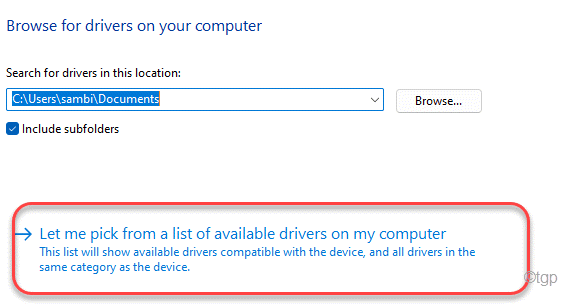- Kui olete ruuteriga ühendatud, võite kaotada ühenduse NTP-ajaserveriga.
- Sünkroonimine Windows Time Service'iga võib aidata taastada teie seadmete õige kellaaja ja kuupäeva.
- Probleemi lahendamiseks saate lülituda ka täiesti erinevale kohandatud ajaserverile.
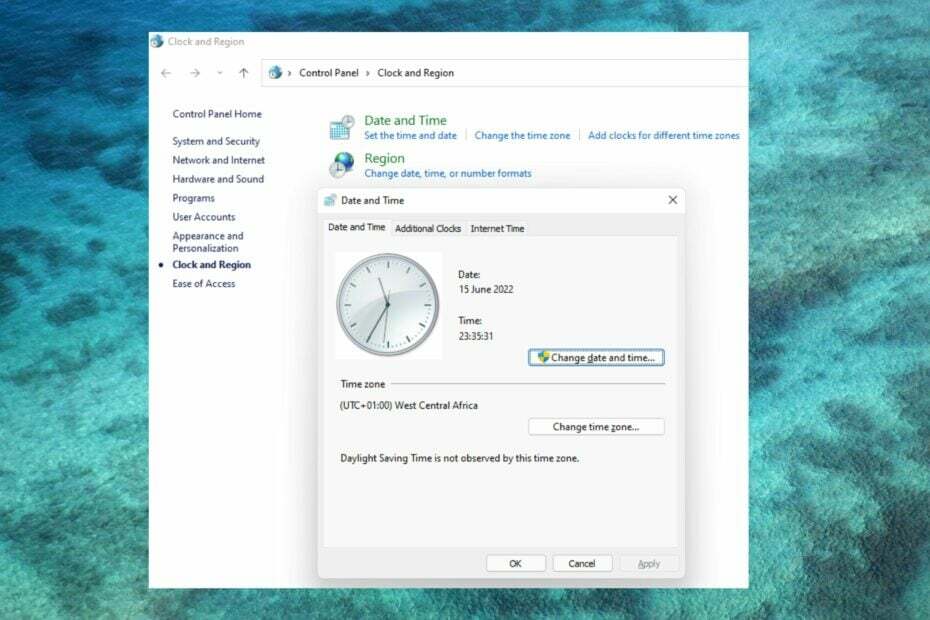
XINSTALLIMINE Klõpsates ALLALAADIMISE FAILIL
See tarkvara hoiab teie draiverid töökorras, kaitstes teid tavaliste arvutitõrgete ja riistvaratõrgete eest. Kontrollige kõiki oma draivereid nüüd kolme lihtsa sammuga:
- Laadige alla DriverFix (kinnitatud allalaaditav fail).
- Klõpsake Alusta skannimist et leida kõik probleemsed draiverid.
- Klõpsake Värskenda draivereid uute versioonide hankimiseks ja süsteemi tõrgete vältimiseks.
- DriverFixi on alla laadinud 0 lugejad sel kuul.
Ühenduvuse ja WiFi-ga seotud probleemid võivad olla väga masendavad ja vähendada oluliselt tootlikkust.
Arvutid kasutavad Network Time Protocol (NTP) kella sünkroonimiseks. Enamikul juhtudel, kui mitte kõigil, kasutab teie sülearvuti aja jälgimiseks NTP-d.
Kui saate a server kaotas ühenduse NTP-ajaserveriga veateade, lugege see artikkel lõpuni, et teada saada, kuidas seda parandada.
Mis juhtub, kui ruuter on seatud valele ajale?
Ruuteri jõudlust valed ajaseaded tavaliselt ei mõjuta, seega ei pruugi see teie ühendust mõjutada.
Siiski võivad tekkida mõned probleemid. Need sisaldavad:
- Vale kellaaeg kõigi vidinate jaoks, mis kasutavad ruuterit kohaliku ajaserverina.
- Ajatemplid ruuteri logiandmetes on valed.
- Kui funktsioonid on teatud kellaaegadel piiranguaegade tõttu keelatud, on need seaded reaalajas sünkroonist väljas.
Kuidas muuta ruuteri kuupäeva ja kellaaega?
Igal ruuteril on veebipõhine liides, millele pääsete juurde brauseris. Pärast õigete andmetega sisselogimist saate sisestada oma eelistatud NTP-serveri IP-aadressi või domeeninime, et saada praegune Interneti-aeg ja muuta kellaaega.
Samuti võite valida kellaaja ja kuupäeva käsitsi seadistamise.
Kiire näpunäide:
Kui te pole just see inimene, kes on tehnikatundlik või vajate lihtsalt kiiremat meetodit, on abiks virtuaalsed ruuteri tööriistad.
Hea valik on Ühenda leviala tarkvara, sest see võib muuta teie arvuti ruuteriks, mis jagab Hotspot Wi-Fi-t kõigi teie maja seadmetega.
⇒ Hankige Connectify Hotspot
Kuidas parandada NTP-ajaserveri kadu?
1. Kontrollige ruuteri konfiguratsiooni
Veenduge, et teie NTP-server on võrku ühendatud ja ruuteri või tulemüüri konfiguratsioonid on õigesti tehtud.
2. Taaskäivitage Windows Time Service
- Kliki VÕIDA + R.
- Sisenema cmd ja klõpsake Okei.

- NTP-teenuse sundpeatamiseks sisestage järgmine käsk:
netopeatus w32time, seejärel vajutage Sisenema.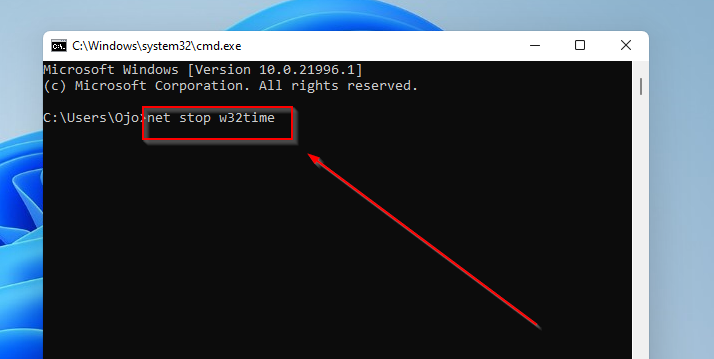
- Seejärel taaskäivitage see, sisestades käsu:
net start w32time.
- 5 parimat kvaliteetset veebikaamerat, mis töötavad suurepäraselt opsüsteemis Windows 11
- 7 sätteid mängude jõudluse optimeerimiseks opsüsteemis Windows 11
- 3 lihtsat sammu parsimisvea ootamatu märgi probleemi lahendamiseks
3. Pingi NTP-serverit oma arvutist/allika IP-st
- Kliki VÕIDA + R.
- Sisenema cmd ja klõpsake Okei.

- Sisestage järgmine käsk:
ping time.windows.com. Seejärel vajutage sisenema.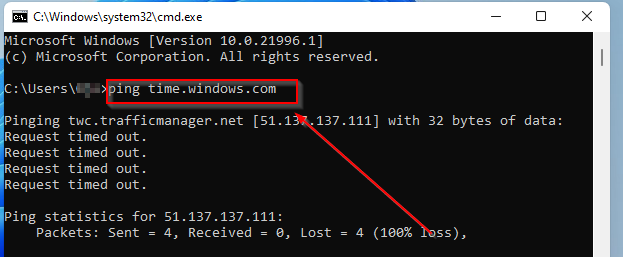
Sa saad päring aegus teade, kui ajaserver on maas. Sel juhul peate serverit vahetama. Soovitatav alternatiivne kohandatud server on time.nist.gov ajaserver. Selle üksikasjalikumate sammude saamiseks vaadake see artikkel.
Täname lugemise eest! Palun andke meile allolevas jaotises teada, mida arvate.
 Kas teil on endiselt probleeme?Parandage need selle tööriistaga:
Kas teil on endiselt probleeme?Parandage need selle tööriistaga:
- Laadige alla see arvuti parandamise tööriist hinnatud saidil TrustPilot.com suurepäraseks (allalaadimine algab sellelt lehelt).
- Klõpsake Alusta skannimist et leida Windowsi probleeme, mis võivad arvutiprobleeme põhjustada.
- Klõpsake Parandage kõik Patenteeritud tehnoloogiatega seotud probleemide lahendamiseks (Eksklusiivne allahindlus meie lugejatele).
Restoro on alla laadinud 0 lugejad sel kuul.